来源:www.uzhushou.cn 时间:2020-05-21 13:15
我们都知道,如果长时间使用电脑的话,很容易造成眼睛疲劳,这个时候我们就可以开启win10系统当中的护眼功能来缓解视觉疲劳了,那么win10如何开启护眼功能呢?今天为大家分享win10电脑开启护眼功能的操作方法。
开启护眼功能操作方法:
1、使用 Win + R 组合快捷键,打开“运行”,然后键入打开注册表命令「regedit」,按回车键确认打开。如图所示:
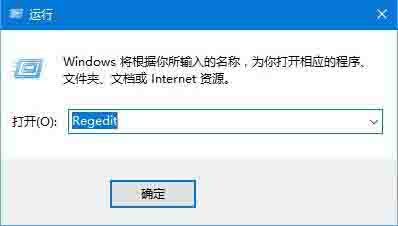
2、打开Win10注册表之后,依次在左侧树状菜单中展开:HKEY_CURRENT_USER\Control Panel\Colors,然后再右侧找到「Windows」值,并双击打开。
3、双击Windows,打开编辑字符串窗口,将的255 255 255(默认是白色背景)三组颜色数值改成202 234 206(淡绿色),完成后,点击下方的“确定”保存。如图所示:
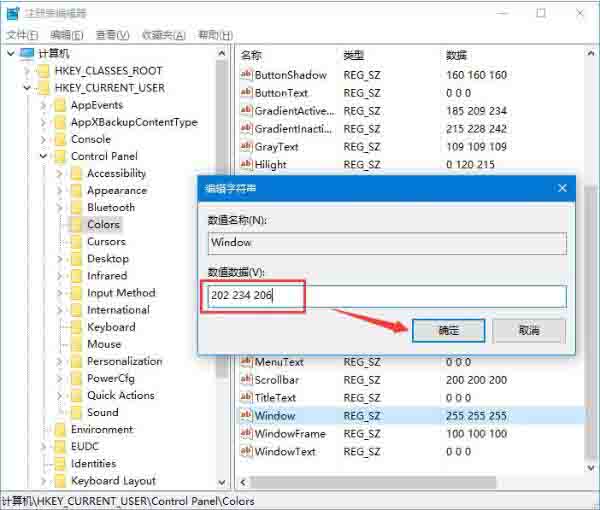
4、继续找到注册表的路径:[HKEY_LOCAL_MACHINE\SOFTWARE\Microsoft\Windows\CurrentVersion\Themes\DefaultColors\Standard]
5、同样再在右侧找到「Windows」双击打开,将默认的数据值 ffffff 改成 caeace 完成后,点击下方的确定保存。如图所示:
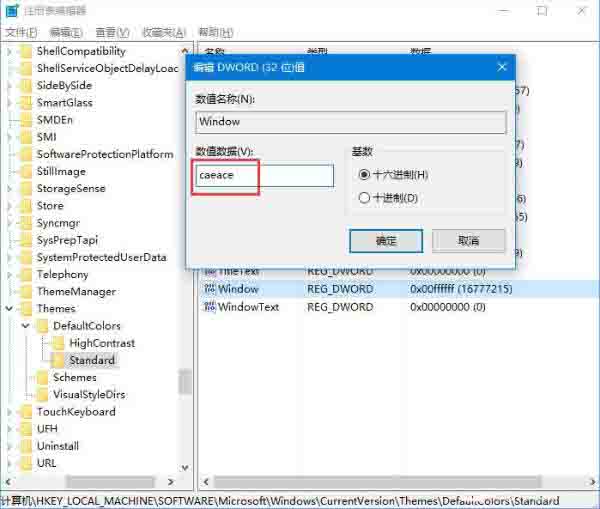
6、完成以上操作后,需要重启电脑生效,这样就调到了护眼效果。
win10开启护眼功能的操作方法就为用户们详细介绍到这边了,如果用户们使用电脑的时候不知道如何开启护眼功能,可以根据上述方法步骤进行操作哦,希望本篇教程能够帮到大家,更多精彩教程请关注u助手官方网站。
责任编辑:u助手:http://www.uzhushou.cn